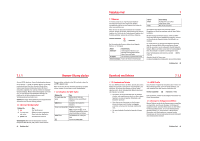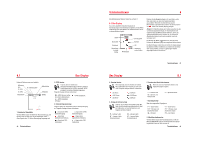Motorola V980 User Manual - Page 20
Telefoneinstellungen, Antwortoptionen, Hintergrund installieren, Displayhelligkeit einstellen
 |
View all Motorola V980 manuals
Add to My Manuals
Save this manual to your list of manuals |
Page 20 highlights
9 Telefoneinstellungen 9.1 Eigenen Namen und eigene 9Telefoneinstellungen Rufnummer speichern Gehen Sie folgendermaßen vor, um auf der SIM-Karte den eigenen Namen und die eigene Rufnummer zu speichern oder zu bearbeiten: Funktion auswählen M > Einstellungen > Telefonstatus > Meine Rufnummern Schnellzugriff: Drücken Sie im Standby-Display M#, um Ihren Namen und Ihre Telefonnummer anzuzeigen oder zu bearbeiten. Sollten Sie Ihre eigene Rufnummer nicht kennen, wenden Sie sich bitte an Ihren Diensteanbieter. 9.2 Uhrzeit und Datum einstellen Der Kalender benötigt Uhrzeit und Datum. Funktion auswählen M > Einstellungen > Grundeinstellung > Zeit und Datum 9.3 Signaltyp einstellen Das Telefon klingelt oder vibriert, um Sie auf einen eingehenden Anruf oder ein anderes Ereignis hinzuweisen. Dieses Klingeln oder Vibrieren wird hier als Signal bezeichnet. Sie können zwischen 5 verschiedenen Signaltypen wählen. Gehen Sie folgendermaßen vor: Die Signaltypanzeige im Display zeigt den aktuellen Signaltyp an (siehe Seite 49). So legen Sie einen Signaltyp fest: Funktion auswählen M > Signale > Signaltyp Drücken Sie 1 S nach oben oder unten 2 WÄHLEN Taste Zum Blättern zum Signaltyp Auswählen des Signaltyps 56 Telefoneinstellungen 9.5 Hintergrund installieren 9.5 Hintergrund installieren Sie können ein Bild oder eine Animation als Wallpaper für das Standby-Display hinterlegen. Das Hintergrundbild erscheint in Text- und Menüanzeigen als blasses Wasserzeichen. Hinweis: Bei Verwenden einer Animation als Hintergrund wird nur das erste Bild der Animation angezeigt. Funktion auswählen M > Personalisieren > Hintergrundbild Einstellung Bild Layout Beschreibung Auswahl des Bildes oder der Animation für den Hintergrund im Standby-Display. Wählen Sie Zentriert, Display ausfüllen oder Bild anpassen. 9.6 Bildschirmschoner einstellen Sie können ein Foto, Bild oder eine Animation als Screen Saver (Bildschirmschoner) installieren. 58 Telefoneinstellungen Der Screen Saver wird nach einem festgelegten Zeitraum angezeigt, wenn das Telefon eingeschaltet ist, aber nicht benutzt wird. Das Bild wird gegebenenfalls an die Displaygröße angepasst. Eine Animation wird für die Dauer einer Minute wiederholt. Dann wird das erste Bild der Animation angezeigt. Tipp: Deaktivieren Sie den Screen Saver, wenn Sie die Akkulebensdauer verlängern möchten. Funktion auswählen M > Personalisieren > Bildschirmschoner Einstellung Bild Verzögerung Beschreibung Auswählen des Fotos, Bildes oder der Animation für den Screen Saver Auswählen der Zeitspanne, bevor der Screen Saver aktiviert wird Hinweis: Ist diese Zeitspanne länger als Ihre Einstellung für Display ausschalten, dann schaltet sich das Display ab, bevor der Screen Saver aktiv wird. Antwortoptionen 9.4 Für jeden Signaltyp sind für bestimmte Ereignisse die Einstellungen bestimmter Signaltöne, der Anrufer-ID sowie der Rufton- und Tastaturlautstärke möglich. Wenn Sie diese Einstellungen ändern möchten, drücken Sie M > Signale > Typ Details. • Wenn Sie den Signaltyp Stumm auswählen, ist die Funktion Auto.Rufannahme (siehe Seite 80) deaktiviert. • Java™ -Applikationen können das Telefon blinken und vibrieren lassen. Sie können Applik. Vibration und Applik.Hintergrundlicht unter M > Einstellungen > Java Einstellungen ausschalten. • Um die Signalisierung der während eines Gesprächs eingehenden Nachrichten auszuschalten, wählen Sie M > Einstellungen > Gesprächsoptionen > Benachrichtigungstyp > Wird nicht verwendet. 9.4 Antwortoptionen Ein eingehender Anruf kann auf verschiedene Arten angenommen werden. Taste drücken Klappe öffnen Annehmen durch Drücken einer beliebigen Taste Annehmen durch Aufklappen des Telefons Aktivieren oder Deaktivieren einer Annahmefunktion Funktion auswählen M > Einstellungen > Gesprächsoptionen > Antwortoptionen Drücken Sie 1 S nach oben oder unten 2 ÄNDERN Taste 3 S nach oben oder unten 4 WÄHLEN Taste Zum Blättern zu Taste drücken oder Klappe öffnen Auswählen der Option Blättern zu Ein oder Aus Bestätigen der Einstellung Telefoneinstellungen 57 Displayhelligkeit einstellen 9.7 9.7 Displayhelligkeit einstellen Funktion auswählen M > Einstellungen > Grundeinstellung > Helligkeit 9.8 Displayfarbe einstellen Sie können die Farbpalette auswählen, in der Anzeigen, Markierungen und Softkey-Textlabels im Display erscheinen. Funktion auswählen M > Personalisieren > Displayfarbe 9.9 Hintergrundbeleuchtung anpassen Sie können festlegen, wie lange die Hintergrundbeleuchtung von Display und Tastatur eingeschaltet bleibt, oder diese ausschalten, um den Akku zu schonen. Vorsicht: Die Einstellung Kontinuierlich kann die Akkunutzungszeit verkürzen. Funktion auswählen M > Einstellungen > Grundeinstellung > Beleuchtung 9.10 Display Timeout einstellen Sie können das Display so einstellen, dass die Hintergrundbeleuchtung automatisch ausgeschaltet wird, wenn für einen festgelegten Zeitraum keine Aktivität erfolgt ist. Funktion auswählen M > Einstellungen > Grundeinstellung > Display ausschalten Telefoneinstellungen 59